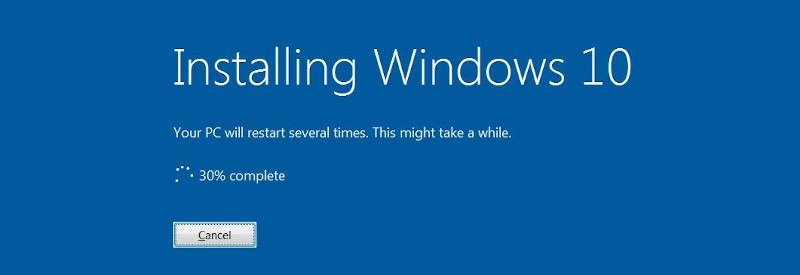При обновлении компьютера процесс подготовки всегда должен включать в себя нечто большее, чем просто вопрос, есть ли у вас нужные детали, чтобы обеспечить гармонию в вашей системе и обеспечить ее быструю работу. Помимо аппаратного обеспечения, вам также следует обратить внимание на то, как ваша существующая операционная система ведет себя в ответ на эти изменения. В течение многих лет многие люди стонали, узнав, что им приходится переустанавливать Windows только для того, чтобы их системы работали с новым оборудованием. Как насчет Windows 10? Можно ли поменять материнскую плату без переустановки Windows 10?
Это уже не всегда так
С первых дней компьютерной эры, когда клиенты часто были довольны своими системами, и оставались таковыми в течение нескольких лет, Microsoft добилась огромного прогресса в том, чтобы сделать свою операционную систему адаптируемой к потребностям различных ниш потребителей. Этому способствовал рост рынка энтузиастов, но только с выходом Windows 10 все стало действительно проще.
Contents
Это уже не всегда так
-in-pc-1.jpg" alt="Замена материнской платы на ПК 1">По большей части, если вы планируете сменить материнскую плату для системы под управлением Windows 10, вам обычно не нужно ничего делать. Операционная система просто поймет, что компьютеру нужно, чтобы он говорил на другом языке, и весело начнет работать, сразу же подружившись с новым оборудованием.
Вы часто обнаружите, что вместо загрузки непосредственно на рабочий стол ОС прерывает процесс загрузки, отображая экран с надписью «Настройка устройств». Это Windows, собирающая информацию о вашем новом оборудовании и настраивающая его на соответствующие драйверы.
Что делать, если вы получили ошибку?
В некоторых случаях установка проходит не так гладко, как описано выше, и Windows выдает ошибку. Обычно это проблема активации, когда ваша операционная система пытается подтвердить, что вы переносите лицензию на новый компьютер, а не добавляете ее на другой. Некоторые лицензии ограничивают количество компьютеров, на которых можно установить Windows, что усложняет передачу отдельных лицензий.
Поскольку каждая лицензия Windows привязана к вашей материнской плате, иногда ее можно перепутать, перенеся на другую.
Самый простой способ избавиться от этой ошибки — использовать средство устранения неполадок активации Windows. Чтобы получить к нему доступ, зайдите в настройки в меню «Пуск», нажмите «Обновление и безопасность», затем нажмите «Активация» в левой части окна. Вы попадете на экран, на котором будет показано, активирована ли ваша Windows, и выданная ею ошибка.
Как только вы нажмете «Устранение неполадок», вы перейдете к средству устранения неполадок.
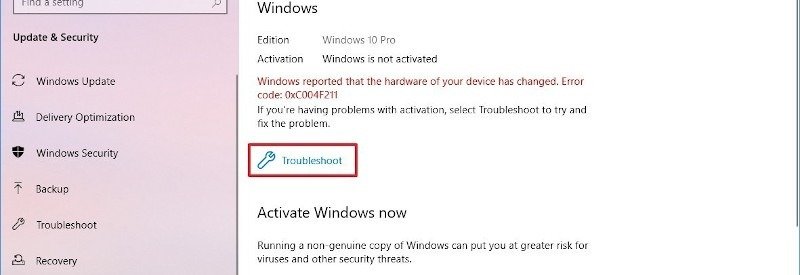
В какой-то момент средство устранения неполадок сообщит вам, что активировать Windows прямо сейчас невозможно. Вы можете смело игнорировать это и просто нажать «Я недавно поменял оборудова